扫码一下
查看教程更方便
macos 我们可以使用 homebrew 来安装 docker。
homebrew 的 cask 已经支持 docker for mac,因此可以很方便的使用 homebrew cask 来进行安装:
$ brew install --cask --appdir=/applications docker
==> creating caskroom at /usr/local/caskroom
==> we'll set permissions properly so we won't need sudo in the future
password: # 输入 macos 密码
==> satisfying dependencies
==> downloading https://download.docker.com/mac/stable/21090/docker.dmg
######################################################################## 100.0%
==> verifying checksum for cask docker
==> installing cask docker
==> moving app 'docker.app' to '/applications/docker.app'.
docker was successfully installed!
在载入 docker app 后,点击 next,可能会询问你的 macos 登陆密码,你输入即可。之后会弹出一个 docker 运行的提示窗口,状态栏上也有有个小鲸鱼的图标( )。
)。
如果需要手动下载,请点击以下链接下载 。
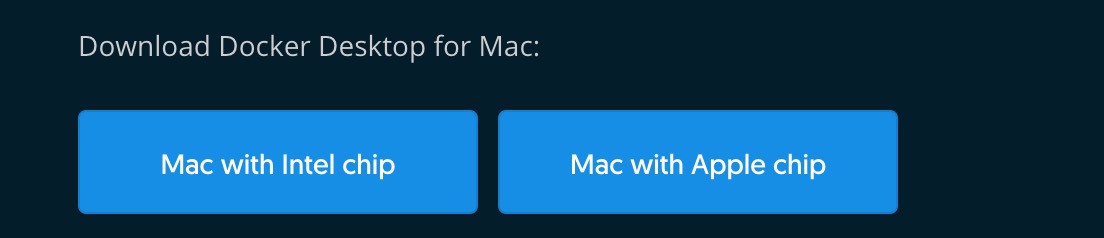
如同 macos 其它软件一样,安装也非常简单,双击下载的 .dmg 文件,然后将鲸鱼图标拖拽到 application 文件夹即可。
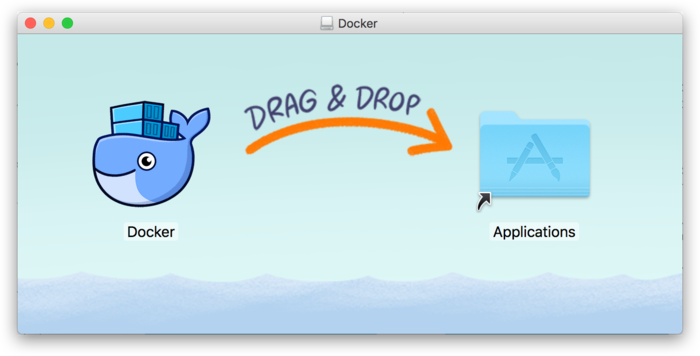
从应用中找到 docker 图标并点击运行。可能会询问 macos 的登陆密码,输入即可。
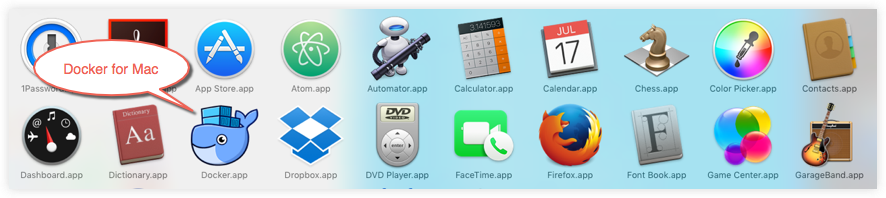
点击顶部状态栏中的鲸鱼图标会弹出操作菜单。

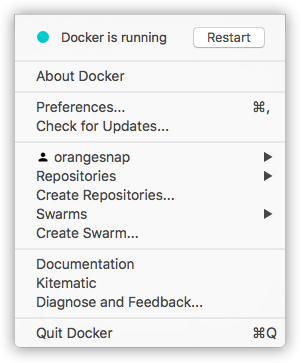
第一次点击图标,可能会看到这个安装成功的界面,点击 "got it!" 可以关闭这个窗口。
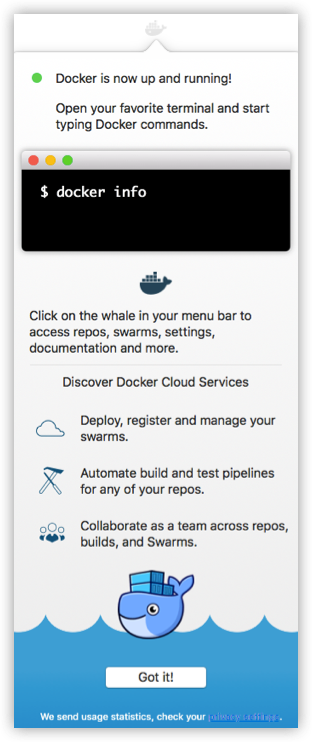
启动终端后,通过命令可以检查安装后的 docker 版本。
$ docker --version
docker version 17.09.1-ce, build 19e2cf6
鉴于国内网络问题,后续拉取 docker 镜像十分缓慢,我们可以需要配置加速器来解决,我使用的是网易的镜像地址:http://hub-mirror.c.163.com 。
在任务栏点击 docker for mac 应用图标 -> perferences... -> daemon -> registry mirrors。在列表中填写加速器地址即可。修改完成之后,点击 apply & restart 按钮,docker 就会重启并应用配置的镜像地址了。
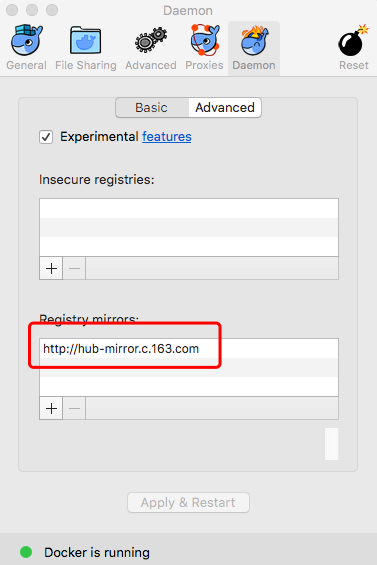
之后我们可以通过 docker info 来查看是否配置成功。
$ docker info
...
registry mirrors:
http://hub-mirror.c.163.com
live restore enabled: false
